win 시스템을 처음 접했을 때 많은 친구들이 익숙하지 않을 수 있습니다. 현재 컴퓨터에는 이중 시스템이 있으며, 실제로 두 시스템 사이를 전환할 수 있으므로 자세한 단계를 살펴보겠습니다. 두 시스템 간을 전환합니다.

방법 1, 단축키 전환
1. "win" + "R" 키를 눌러 실행을 엽니다
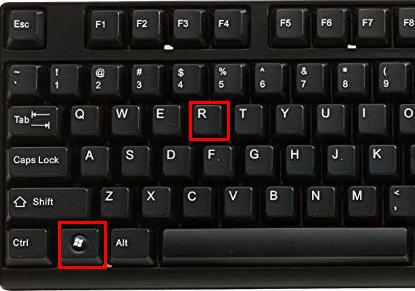
2. 실행 상자 "msconfig"에서 "확인"을 클릭하세요.
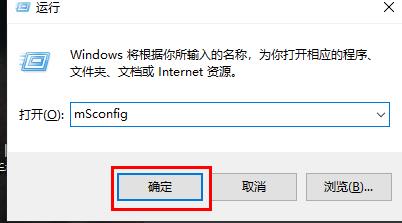
3. 열린 "시스템 구성" 인터페이스에서 필요한 시스템을 선택하고 "기본값으로 설정"을 클릭하세요. 완료 후 "다시 시작"을 눌러 스위치를 완료하세요.
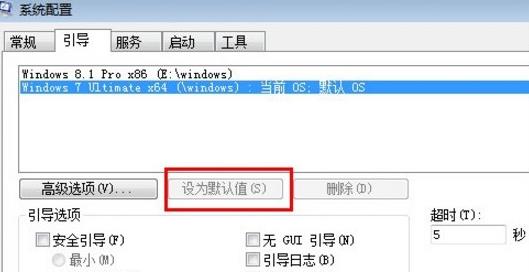

위 내용은 Win10 시스템에서 이중 시스템 전환을 구현하는 방법의 상세 내용입니다. 자세한 내용은 PHP 중국어 웹사이트의 기타 관련 기사를 참조하세요!